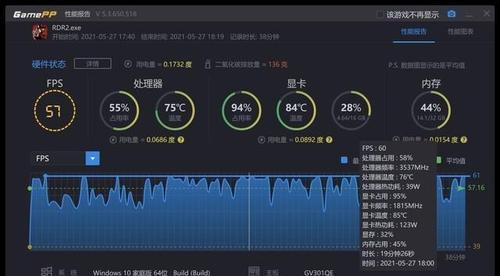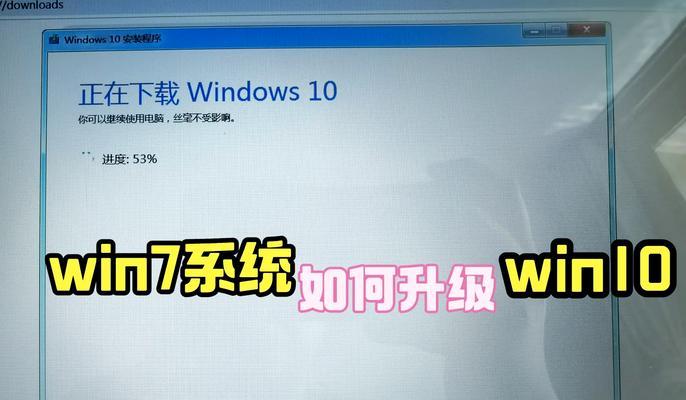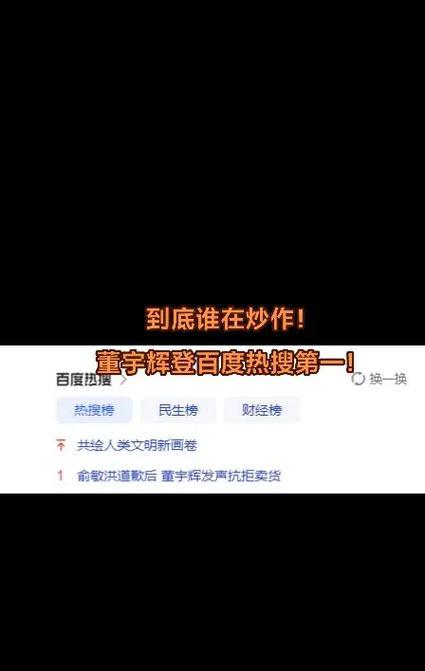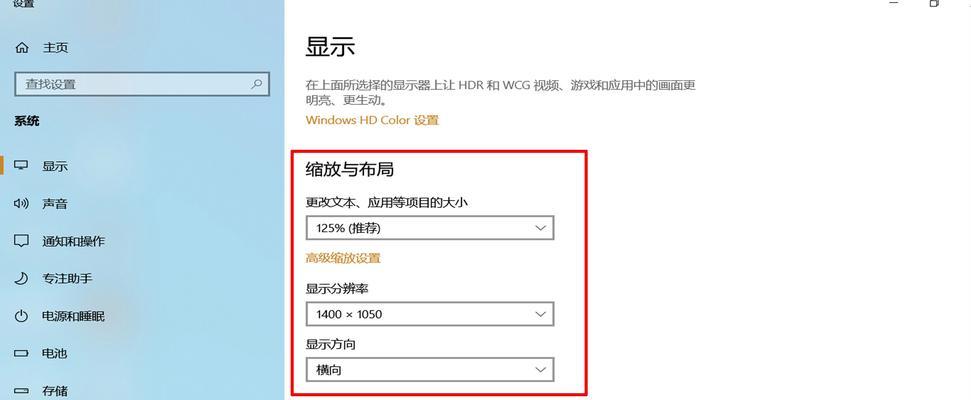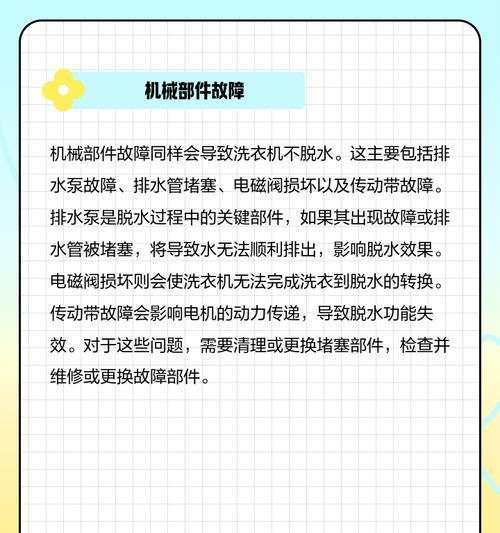oc引导安装独立显卡的步骤是什么?
- 科技动态
- 2025-06-28
- 34
在当今科技飞速发展的时代,电脑硬件的升级对于提高系统性能至关重要。特别是显卡,作为电脑图形处理的核心部件,其性能直接影响到游戏体验、视频编辑等图形密集型任务的效率。本文将提供一个详细的OC引导安装独立显卡的步骤指南,帮助您轻松升级您的图形处理能力。
准备工作:硬件与工具
在开始之前,确保您已经准备了以下工具和硬件:
新的独立显卡
符合显卡供电要求的电源线
支持显卡安装的机箱
小型螺丝刀(如果需要)
驱动光盘或链接(用于安装显卡驱动程序)
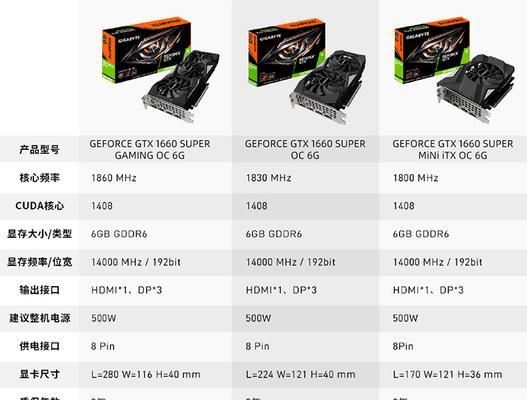
步骤一:关闭电脑并断开电源
确保电脑已经完全关闭,并从电源插座上拔掉电源线。为了安全起见,建议您佩戴防静电手环或在操作前触摸金属物体释放静电。
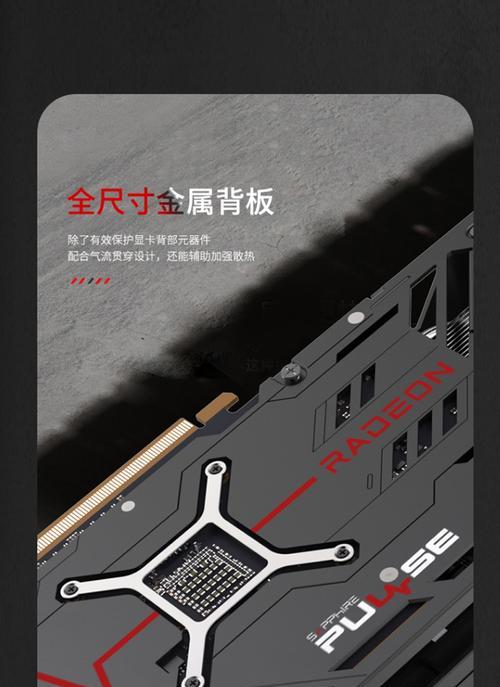
步骤二:打开机箱并找到显卡插槽
打开机箱侧板,找到主板上的PCIExpressx16插槽。这是安装显卡的专用插槽。确保周围没有灰尘,并确保插槽内部干净。

步骤三:安装显卡
1.轻轻握住显卡的两端,注意不要触摸显卡上的任何电子元件。
2.将显卡对准PCIExpress插槽,确保其金手指部分与插槽完全对齐。
3.缓慢而稳定地将显卡插进插槽内,直到显卡锁定到主板上的插槽。
4.如果您的显卡需要额外的电源连接,请确保将相应的电源线连接到显卡上。
步骤四:安装显卡驱动程序
1.关闭机箱侧板并接通电源。
2.启动电脑,插入驱动光盘或前往显卡制造商官网下载最新驱动程序。
3.按照驱动程序安装向导完成安装。根据提示重新启动电脑。
步骤五:调整BIOS设置(如需)
部分显卡可能需要您在BIOS中进行一些调整,例如启用“PrimaryDisplayAdapter”设置,或者调整PCIExpress的配置。具体步骤取决于您的主板和显卡型号。
注意事项与故障排除
确保在操作过程中佩戴防静电手环,以免静电损伤硬件。
如果在安装过程中遇到困难,检查显卡是否正确插入,或者检查是否有电源连接错误。
在安装驱动程序之前,建议先从官网下载最新驱动,以避免兼容性问题。
在进行任何硬件升级后,运行基准测试软件,确认显卡性能正常。
OC引导安装独立显卡是一项相对简单的技术操作,但需要您细致小心地对待。遵循本文提供的步骤,您可以在家中独立完成显卡的安装和配置。记得在操作过程中遵循所有安全指南,并确保所有硬件连接正确无误。通过此次升级,您的电脑将在图形处理方面展现出更加强大的性能。
版权声明:本文内容由互联网用户自发贡献,该文观点仅代表作者本人。本站仅提供信息存储空间服务,不拥有所有权,不承担相关法律责任。如发现本站有涉嫌抄袭侵权/违法违规的内容, 请发送邮件至 3561739510@qq.com 举报,一经查实,本站将立刻删除。!
本文链接:https://www.zlyjx.com/article-11722-1.html